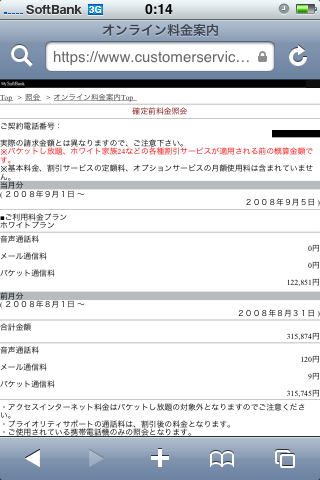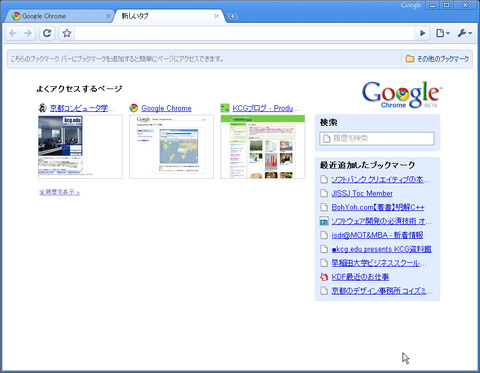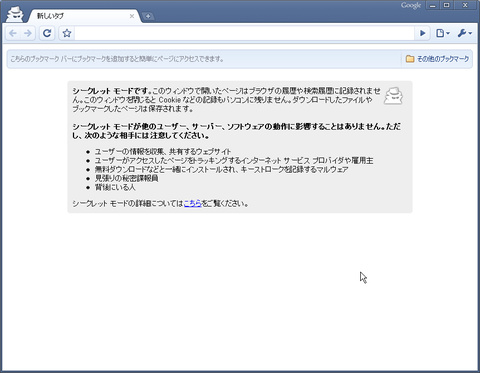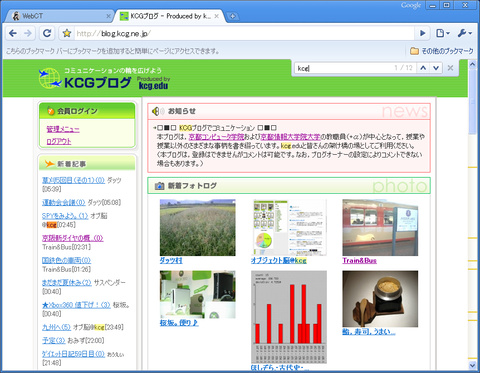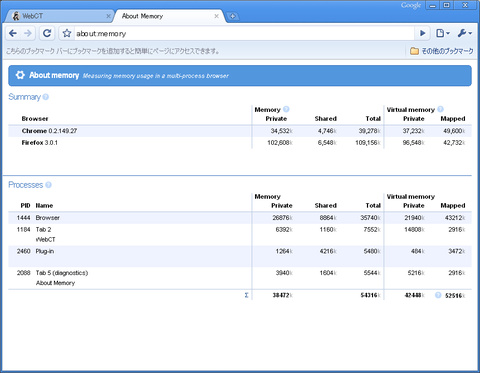以前から噂があったGoogleのウェブブラウザが公開されました‥
以前から噂があったGoogleのウェブブラウザが公開されました‥
*Google Chrome – ブラウザをダウンロード
昨日の時点で9/2公開と報道されていたので、もう話題を集めているようです。
既に試した方もいらっしゃるかも知れませんね。
早速インストールして少し使ってみたのですが、速いです。
とにかく速い。
最初にWebCTにアクセスしたとき‥ えっ、ちょっ
と思ったくらい。 Σ(‘o’ )
Firefox同様、SCORMは見れませんが、このスピード感は他にはないですので、
特にWebCTを使うときはしばらくこれでいってみようと思います。
「ホーム画面」‥最近アクセスしたサイトが(サーバーごとに)
サムネイル付きでスピードダイヤルとして表示されます。
便利なようなそうでもないような。細かい管理はできないようです。
(細かいことは気にするなというG思想?)
あとタブがアドレスバーより上になっています。よく考えるとこちらが自然ですね。
これらはOperaと似てるようです。
「最近追加したブックマーク」になんかいろいろ入っちゃってますが‥ (^人^; )スルーしてください
Firefoxの履歴や設定をインポートしたのでこうなってしまいました。
新しいタブはCtrl + Tで表示できます。
タブを閉じるときはCtrl + Wです。他のブラウザと概ね一緒でしょうか。
Ctrl + Tabで切り替えたり、
Ctrl + Shift + Tabで最近閉じたタブを復活させたりも、もちろんあります。
履歴(Ctrl + H)やダウンロード履歴(Ctrl + J)は、
サイドバーではなく、タブの1つとして表示されます。
確かにその方が見やすいですね。
ブックマークは?ブックマークバーからアクセスするようですが、これは使いづらいです。
(キーボードでアクセスできない様ですし)
勝手に履歴が蓄積されて見やすく表示されるので‥
こっそりあんなページやそんなサイトを見ていて家族や友人に秘密にしたい方向けには‥
ローカルに履歴が残らないシークレットモードのウィンドウがあります。
Ctrl + Shift + Nで起動します。画面が愉しいですね。
よく重たいサイトを表示していると、ブラウザ全体を再起動する羽目になるのですが‥
Google Chromeでは、タブごとにプロセス管理ができるようです。
タブが並んでる領域のバックグラウンドを右クリックしてタスクマネージャ、
またはShift + Escで起動します。これは便利。上の画像はタブをkillしたところです。
因みにIE7もタブごとにプロセス管理されているのだとか。
Ctrl + Fなどでページ内の検索、インクリメンタルサーチができます。
上の例では1/12‥12個中(黄色)1番目(オレンジ)と個数が出るのが良いですね。
因みに普通の検索は、特に専用のフィールドなどはなく、
アドレスバーに直接キーワードを打ち込めばGoogleにジャンプします。
このフィールドは「多機能ワンボックス」と呼ぶようです。
Google検索ですから例によって、計算などもできますね。
# 例えば‥ 2^.5 などと入力してしばらく待ってみましょう。
about:memory で、メモリ情報が表示されます。
上の方で他のブラウザの情報も一覧できるので、簡単に比較できます。
他にもいろいろ機能がありそうです。
詳細は以下↓のムービー解説を‥
*Google Chrome – 機能
それぞれ約20秒ずつにまとめられています。
他には‥Javascriptのデバッガなどが注目されているようです。
*Google ChromeのJavascript Debuggerを試す
機能的にものすごく目新しい、というわけではありませんが、
他のブラウザ(デフォルト設定の、ですが)と置き換えても何ら問題なさそうです。
(慣れの問題とかは残りますが)
とりあえず他より速い分だけでも、お勧めです。 d(‘_’ )
今のところ、対応はWindows XP以降のようです。
*Google Chrome – 開発ストーリー
comments
 今週から後期の授業が始まりましたね。今期もよろしくお願いします。
今週から後期の授業が始まりましたね。今期もよろしくお願いします。










 百万遍から少し歩くのですが‥
百万遍から少し歩くのですが‥